바이비트 수수료 할인 50프로 + 최대 30,000 USDT 증정금 혜택 받고 가입하기
YubiKey는 다양한 인증 방법에 사용할 수 있는 보안 키입니다. 보안 키는 계정 로그인을 위한 2단계 인증(2FA) 방법으로 작용하여 추가 계정 보안 계층을 제공할 수 있습니다.
하위 계정에서는 YubiKey 인증이 지원되지 않습니다.
YubiKey 인증 설정
1단계 : Bybit 계정에 로그인하고 홈페이지 오른쪽 상단에 있는 프로필 아이콘을 클릭하세요. 드롭다운 메뉴가 나타나면 계정 및 보안을 클릭하세요 .

2단계 : 계정 및 보안 페이지 에 있으면 고급 보호 섹션 에서 YubiKey 인증을 검색하세요 . 설정을 클릭하여 YubiKey를 Bybit 계정에 연결하세요.

참고 : 이미 Bybit 계정에 YubiKey가 연결되어 있는 경우 설정 버튼을 클릭하여 관리할 수도 있습니다.
3단계 : YubiKey를 처음 설정하는 경우 추가를 클릭하여 YubiKey와 Bybit 계정 연결을 시작하세요.

노트 :
— 이미 Bybit 계정에 연결된 YubiKey가 있는 경우 YubiKey 인증 페이지 에서 기존 YubiKey를 볼 수 있습니다 . 각 사용자는 계정당 최대 5개의 YubiKey를 연결할 수 있습니다 .
— YubiKey 관리 페이지에서는 YubiKey 모델, 추가된 시간 및 날짜, 마지막 사용 시간을 포함하여 Bybit 계정에 연결된 YubiKey에 대한 세부 정보도 볼 수 있습니다.
— Yubikey 인증은 계정 보안의 추가 계층 역할을 한다는 점에 유의하세요. Yubikey 인증이 연결된 후에도 로그인 중에는 기존 2FA 인증이 계속 필요합니다.
4단계 : YubiKey를 Bybit 계정에 연결하기 전에 먼저 보안 인증을 수행해야 합니다. 인증번호를 입력하고 확인을 클릭하세요 .

5단계 : 인증에 성공하면 외부 보안 키 또는 내장 센서를 클릭합니다 . YubiKey를 삽입하고 활성화하세요. YubiKey를 사용 가능한 USB 포트에 삽입하고 탭하세요.


참고 : 60초 이내에 YubiKey를 활성화하지 못하면 페이지가 만료되고 YubiKey 관리 페이지로 리디렉션됩니다. 시간이 다 되면 다시 시도할 수 있습니다.
다음 메시지가 나타나면 허용을 클릭하세요 .

이제 YubiKey가 확인되었습니다.
YubiKey 인증 페이지 에서 장치 이름, 추가된 날짜 및 마지막으로 사용한 시간을 볼 수 있습니다 . 여기에서 장치를 관리할 수도 있습니다.

노트:
— YubiKey에 문제가 있는 경우 여기를 방문하여 문제를 해결하세요.
— YubiKey 분실로 인해 로그인에 실패한 경우, 여기에서 사례를 제출하여 Bybit 고객 지원팀에 문의하세요 . 자동화 이메일을 받게 되며 고객 지원팀에서 영업일 기준 1~3일 이내에 연락을 드릴 것입니다.
YubiKey 인증 비활성화
1단계: 프로필 아이콘 드롭다운 메뉴에서 계정 및 보안 페이지를 클릭합니다 . 메시지가 나타나면 로그인을 수행합니다.
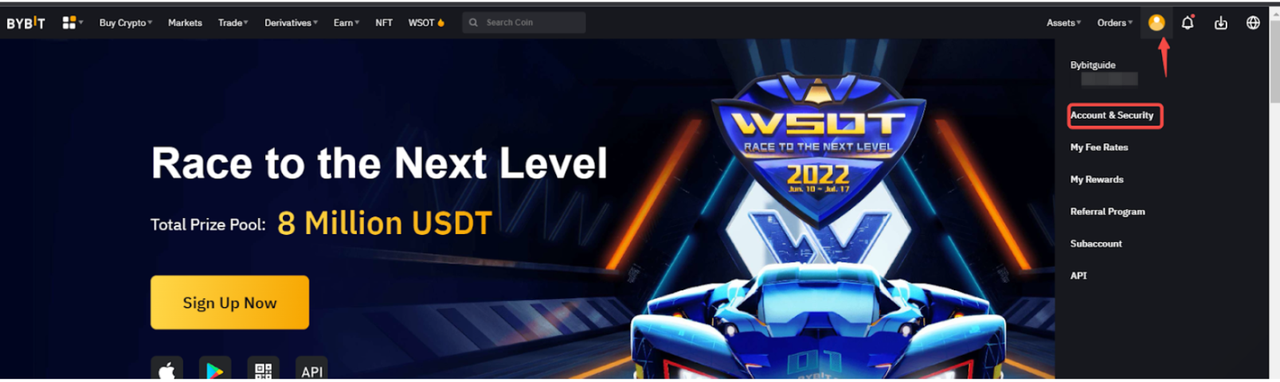
2단계: YubiKey 인증 옆에 있는 설정 버튼을 클릭하세요 .
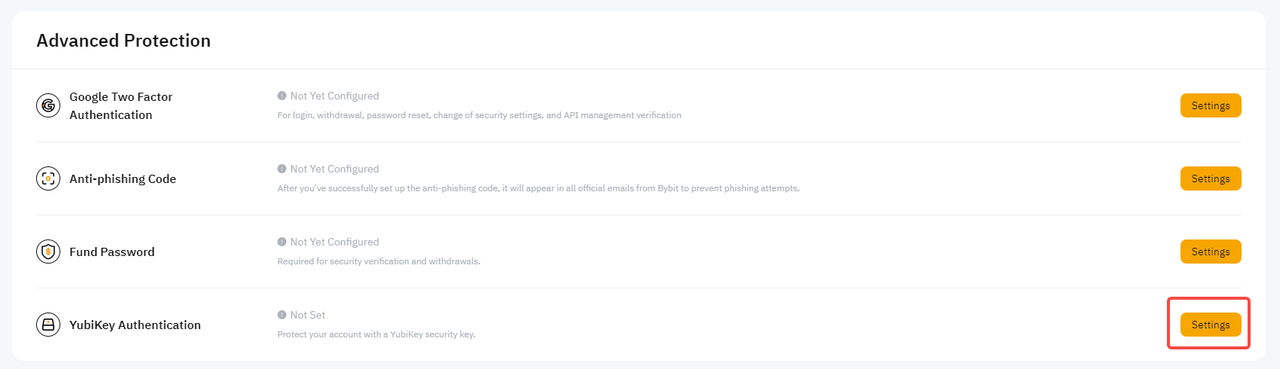
3단계: 아래 그림과 같이 제거 버튼을 클릭합니다 .
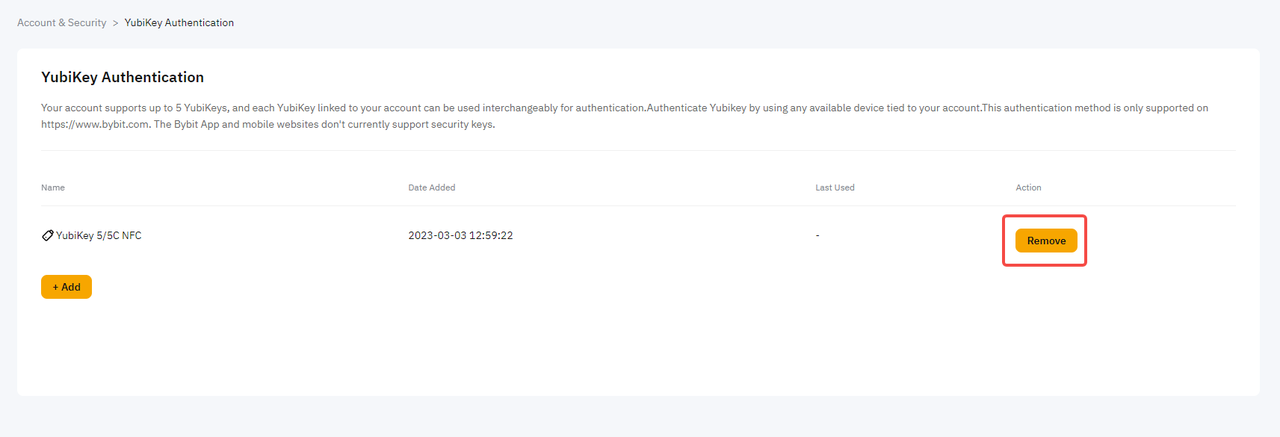
4단계: 지침에 따라 YubiKey를 확인하세요.

YubiKey 인증을 성공적으로 비활성화했습니다!

'바이비트의 계정 및 KYC 문제 > Google OTP 및 계정 보안' 카테고리의 다른 글
| 바이비트 펀드 비밀번호를 설정하고 비활성화하는 방법 (0) | 2024.02.28 |
|---|---|
| 바이비트 Google OTP 코드를 복구하는 방법 (0) | 2024.02.28 |
| 바이비트 패스키 확인을 설정하는 방법 (0) | 2024.02.28 |
| 바이비트 Google OTP 코드를 새 휴대폰으로 전송하는 방법 (0) | 2024.02.28 |
| 바이비트 문제 해결: Google OTP "잘못된 코드" 오류 (0) | 2024.02.28 |